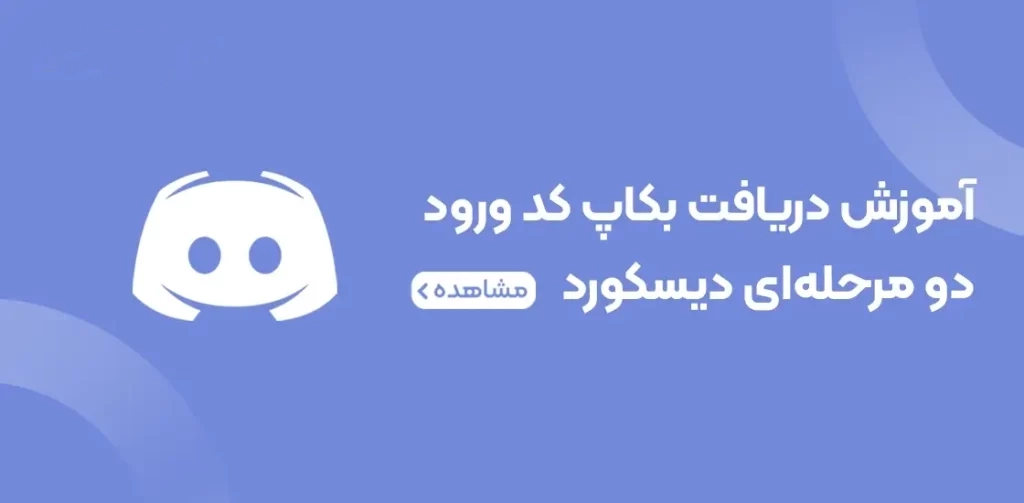مراحل دریافت بکاپ کدهای دیسکورد
برای دریافت بکاپ کدهای خود ابتدا نیاز هست تایید دو مرحله ای اکانت به صورت کامل فعال شود و سپس برای دریافت بکاپ کد ها اقدام کنید.
ورود به تنظیمات: وارد حساب کاربری دیسکورد خود شوید. بر روی آیکون تنظیمات (یک چرخ دنده کوچک) در پایین سمت چپ صفحه کلیک کنید.

مرحله 1/6
تنظیمات حساب: در منوی تنظیمات، روی “حساب کاربری” (Account) کلیک کنید.
احراز هویت دو مرحلهای: در قسمت “احراز هویت دو مرحلهای” (Two-Factor Authentication)، روی “فعالسازی” (Enable Two-Factor Auth) کلیک کنید.

دانلود برنامه های مورد نیاز: در صفحه Enable Two-Factor Auth باز شده شما برای فعال سازی از طریق 2 روش میتوانید اقدام کنید.
- Google Authenticator (پیشنهادی)
- authy
بعد از دانلود کردن یکی از برنامه های بالا و اسکن QR کد، داخل برنامه به شما یک کد 6 رقمی نشان میدهد که نیاز هسست کد را در قسمت مشخص شده وارد کنید.

مرحله 3/6
ذخیره کدهای اضافی: در مرحله آخر، دیسکورد به شما یک یا چند کد اضافی میدهد که با کلیک کردن بر روی گزینه “دانلود” (Download Backup Codes) فایل حاوی تمامی کد ها دانلود میشوند. شما میتوانید در صورتی که به اپلیکیشن احراز هویت خود دسترسی نداشته باشید، از آنها برای ورود به حساب استفاده کنید. این کدها را در جایی امن ذخیره کنید.

مرحله 4/6
کدهای بکاپ دانلود شده مشابه با تصویر زیر میباشد. برای تکمیل سفارش خود داخل سایت نیاز هست که یکی از کدهارو در اختیار پشتیبانی قرار بدهید تا بتواند برای فعال سازی به اکانت شما دسترسی داشته باشد.

مرحله 5/6
پس از اتمام این مراحل، وقتی که وارد حساب کاربری خود در دیسکورد میشوید، علاوه بر رمز عبور، به شما خواسته میشود که کد تأییدی را وارد کنید که به شما از طریق تلفن همراه یا اپلیکیشن احراز هویت ارسال شده است. این احراز هویت دو مرحلهای به حساب کاربری شما امنیت بیشتری میبخشد و از دسترسیهای غیرمجاز جلوگیری میکند.
نکته: در صورتی که احراز هویت دو مرحله اکانت شما از قبل فعال هست نیاز به انجام این مراحل نیست
کافی است برای دریافت کدهای بکاپ خود بعد از ورود به “حساب کاربری” (Account) بر روی گزینه “دانلود” (Download Backup Codes) کلیک کنید.

مرحله 6/6
در صورتی که در هر یک از مراحل بالا به مشکل خوردید، از طریق پشتیبانی آنلاین سایت با ما در تماس باشید. توجه داشته باشید هر کد یکبار قابل استفاده است.
نکات کلیدی دریافت backup code
اگر برای خرید اکانت دیسکورد نیترو به دریافت بکاپ کد دیسکورد نیاز دارید، لطفا یکی از کدهای درج شده را برای ما ارسال کنید. لطفا توجه داشته باشید که اگر جلوی کد رزرو تیک زده شده باشد به این معنی است که قبلا استفاده شده است و قابل استفاده مجدد نیست. زیرا کلیه کدهای رزرو یکبار مصرف هستند. بنابراین، هنگامی که سفارشی را ثبت می کنید، باید یک کد پشتیبان استفاده نشده قبلی ارسال کنید. شما می توانید دکمه ایجاد را برای بازنشانی کد پشتیبان یک بار فشار دهید.
در دیسکورد اندروید و آیفون ios مراحل مشابه مراحل بالا می باشد که در قسمت زیر مشاهده می کنید
وارد قسمت تنظیمات کاربری شوید.
روی Show Backup Codes در My Account کلیک کنید و رمز Discord خود را وارد کنید تا کد های پشتیبان نمایش داده شوند.
وقتی روی دکمه View Backup کلیک می کنید، ایمیلی مبنی بر اینکه کد تایید چیزی مشابه همانEWFOCDV است ارسال می شود که باید دوباره در این صفحه وارد کنید.
اکنون لیستی از بکاپ کدهای دیسکورد برای شما ظاهر می شود. که شما می توانید از کدهای بدون علامت تیک استفاده کنید.